Pour beaucoup d'entre nous, le mot de passe de notre réseau Wi-Fi domestique n'est pas vraiment quelque chose auquel nous pensons.
Il y a de fortes chances que vous ayez saisi le mot de passe lors de votre première connexion au réseau, puis que vous ayez tout oublié. Pire encore, vous avez peut-être jeté la feuille de papier sur laquelle c'était écrit.
Ce n'est que lorsque vous devez connecter un nouvel appareil au réseau Wi-Fi - comme un nouvel iPad ou le smartphone de votre ami - que vous réalisez que vous n'avez aucune idée de ce que pourrait être le mot de passe. C'est particulièrement vrai s'il s'agissait du mot de passe par défaut aléatoire (et s'il n'est écrit nulle part sur le routeur lui-même).
EN RELATION:
- Comment partager votre mot de passe Wi-Fi avec votre iPhone
- Dépannage Wi-Fi, trucs et astuces
- Problèmes Wi-Fi avec macOS Sierra, High Sierra? Voici comment réparer
Heureusement, il existe un moyen extrêmement simple de trouver les mots de passe Wi-Fi manquants sur votre Mac. Il utilise une application macOS native et cela ne prend que quelques minutes maximum.
Contenu
- Comment trouver votre mot de passe WiFi
-
Autres utilisations pour l'accès au trousseau
- Articles Similaires:
Comment trouver votre mot de passe WiFi
Les mots de passe à tous les réseaux Wi-Fi auxquels votre Mac s'est connecté sont stockés dans une application appelée Keychain Access.
Il s'agit essentiellement d'un gestionnaire de mots de passe intégré, mais il offre la commodité supplémentaire d'enregistrer et de stocker automatiquement les mots de passe Wi-Fi. Autant dire que c'est utile. Voici comment trouver votre mot de passe Wi-Fi manquant.
- Ouvrez Launchpad et recherchez le Accès au trousseau application. Alternativement, vous pouvez ouvrir Projecteur (Commande + Espace) et tapez simplement « Accès au trousseau ».
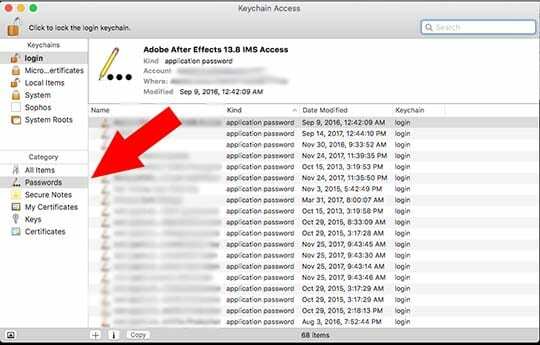
- Une fois ouvert, cliquez sur le Mot de passe catégorie dans la barre latérale gauche pour affiner vos résultats.
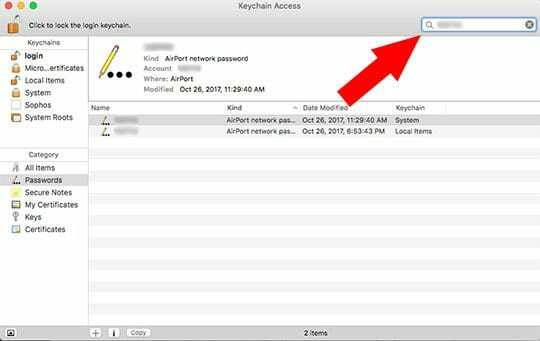
- Dans la barre de recherche dans le coin droit, saisissez le nom du réseau Wi-Fi spécifique dont le mot de passe est manquant.
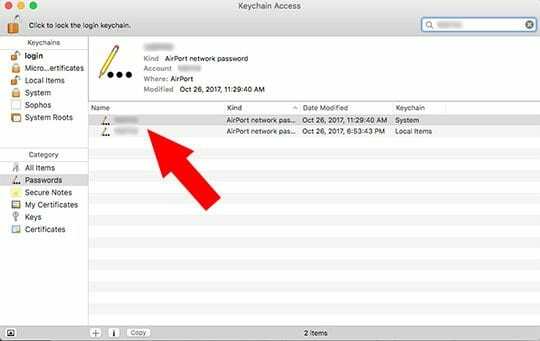
- Double-cliquez sur le réseau Wi-Fi en question dans les résultats de recherche.
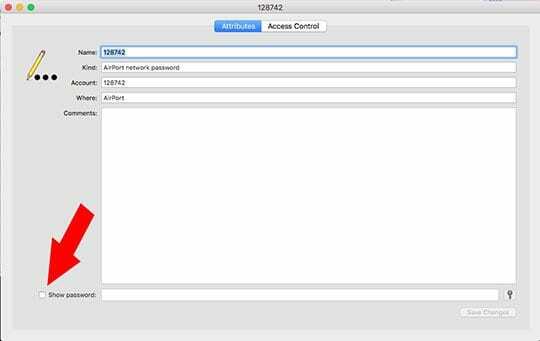
- Dans la fenêtre contextuelle qui apparaît, cliquez sur la case à cocher à côté de Afficher le mot de passe.
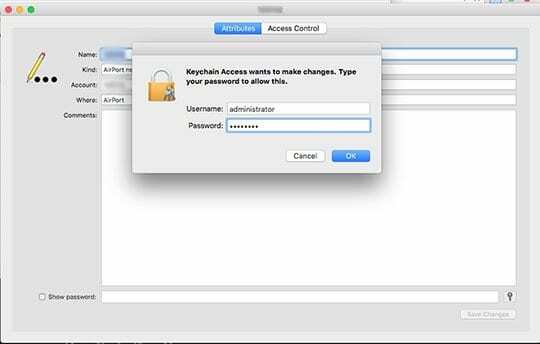
- Vous devrez entrer le nom d'utilisateur et le mot de passe de votre compte d'utilisateur Mac. Le compte avec lequel vous vous connectez doit avoir les privilèges d'administrateur sur le Mac en question.
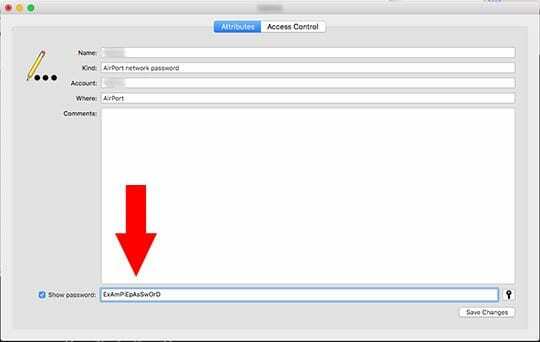
- Une fois authentifié, le mot de passe du réseau Wi-Fi apparaîtra en clair dans le champ à côté du Montrer le mot de passe boîte.
Autres utilisations pour l'accès au trousseau
Ce n'est pas seulement votre mot de passe Wi-Fi non plus. L'application Keychain Access stocke en fait divers mots de passe utilisés sur OS X ou macOS.
Cela inclut les mots de passe des applications, les mots de passe des services Internet ou en ligne et les mots de passe des formulaires Web enregistrés dans le trousseau de votre Safari.
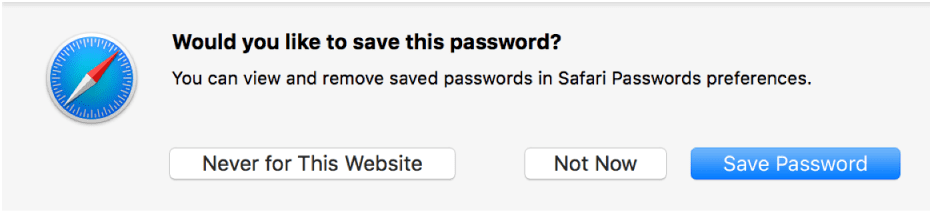
Fondamentalement, lorsque la fenêtre contextuelle ci-dessus apparaît et que vous appuyez sur Enregistrer le mot de passe, le mot de passe sera stocké en toute sécurité dans Keychain Access. C'est parce qu'il s'agit essentiellement d'un gestionnaire de mots de passe - que vous devriez utiliser, Keychain Access ou non.
Dans tous les cas, c'est également pratique en dernier recours si vous ne pouvez absolument pas vous souvenir ou récupérer un mot de passe oublié pour l'un de vos comptes de réseaux sociaux ou de site Web.
(En supposant, bien sûr, que vous ayez l'habitude de cliquer sur « Enregistrer le mot de passe » lorsque la fenêtre apparaît.)
Keychain Access se synchronise également avec votre trousseau iCloud, ce qui signifie que vous pouvez facilement partager des trousseaux entre vos différents produits Apple.
Enfin, il existe également une section « Notes sécurisées », qui fonctionne exactement comme cela sonne. Fondamentalement, vous pouvez écrire, stocker en toute sécurité et récupérer des notes protégées par un mot de passe.